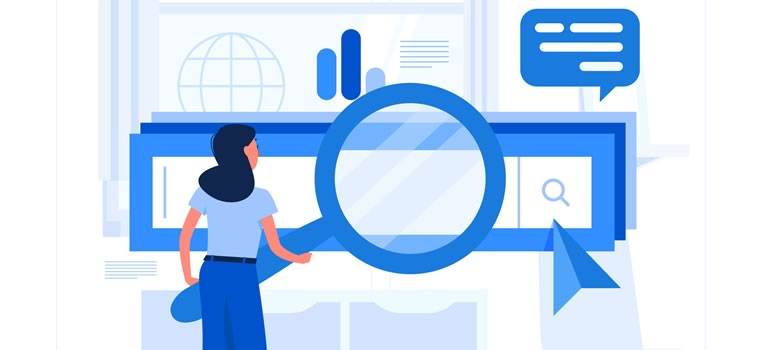
Hacer búsquedas en Google se ha convertido en una parte de nuestra vida diaria. A falta de Padrinos Mágicos como los de Timmy Turner (saludos, compas de la «millennialitud»), cuando la duda surge nosotros sí tenemos que conseguir respuestas en «mmm, ¡internet!».
Desde buscar soluciones a preguntas laborales o escolares hasta encontrar lugares de ocio, Google se ha transformado en una herramienta indispensable. Pero, ¿qué hacer cuando los resultados que te ofrece no te convencen o necesitas más precisión? Quédate conmigo y descubre 10 tips para mejorar tus búsquedas.
El bot de Google no reconoce la diferencia entre una palabra mal escrita y una impecable, sino que trata de buscar resultados para su grafía más común. Así que no te desgastes, olvídate de limpiar, fijar y darle esplendor a tus búsquedas, y optimiza tus tiempos.
Al realizar una búsqueda, puedes acceder al apartado de herramientas, donde se encuentran filtros que te permiten hacerla más específica. Con ellos puedes definir la nacionalidad de los sitios, el idioma y la fecha de publicación.
Para lograrlo, basta con que escribas la frase que te interesa encontrar entre comillas, por ejemplo: “Cómo saber si tuve padrinos mágicos y ahora ya no lo recuerdo”
Si quieres encontrar información sobre algún asunto al interior de un sitio, o estás seguro de que la información que te interesa está incluida en ése en específico, escribe site: y la URL delante de tu consulta. Por ejemplo: Posicionamiento SEO site:https://www.signe360.com/
También funciona si quieres buscar en determinado tipo de sitio (.org o .edu): site:edu
Puedes buscar términos incluidos en el título, URL o texto de una página. Para ello, debes usar los comandos intitle:, inurl: e intext: respectivamente, seguido del término de tu interés. Por ejemplo: intitle:corrección
Si quieres buscar en ellos algo textualmente, tendrás que sustituir por allintitle:, allinurl: y allintext:
Para buscar tipos de archivos específicos como, por ejemplo PDF, Word, presentaciones de Power Point, etc., añade en la búsqueda filetype: seguido de la abreviatura de tres letras del tipo de archivo. Por ejemplo revolución filetype:pdf
Escribe define: seguido de la palabra que buscas para obtener distintas descripciones de la misma. Por ejemplo define:lingüística
Utiliza el comando related: para buscar páginas que tengan un contenido similar al de otra. Para ello, escribe la url del sitio web después de él. Por ejemplo: related:https://www.signe360.com/
Para especificar el intervalo numérico que te interese, escribe entre los dos números dos puntos (..). Por ejemplo, si quieres comprar algo con un presupuesto específico, puedes buscar el artículo de tu interés seguido del intervalo: comprar chamarra $500..$900
Para excluir, agrega un (-) antes de la palabra, y para incluir haz lo mismo pero con (+). Por ejemplo, si quieres buscar recetas de pasta pero no quieres que tengan queso, introduce a la barra de búsqueda: pasta -queso. Si por el contrario, es importante que lo tenga, resalta con el +: pasta +queso.
Google es una herramienta muy eficaz, pero como cualquier instrumento, es necesario saber utilizarlo para maximizar sus beneficios. Ahora que ya conoces algunos tips para hacerlo, ¡explora! Pueden ser de gran utilidad. Frente a la inmensa oferta de contenido de internet es vital poder discernir entre lo que sirve y lo que no.
Historiadora de formación, descubriendo las posibilidades del mundo virtual. De naturaleza curiosa y observadora. Investigadora profesional de trivialidades, catadora exhaustiva de series, coleccionista de juguetes y fotógrafa amateur de bichitos en mis tiempos libres. Creo firmemente que la Historia necesita llegar a todos, y que las herramientas digitales nos ayudarán a tejer redes de conocimiento y entendimiento.
